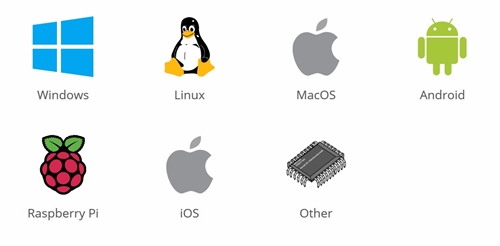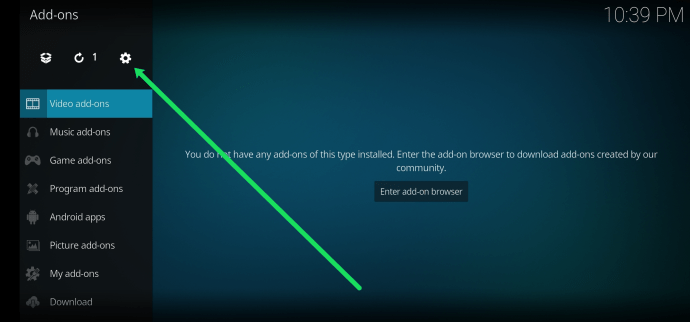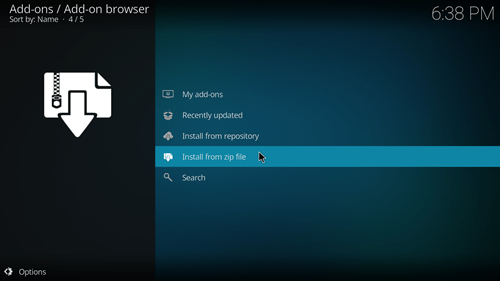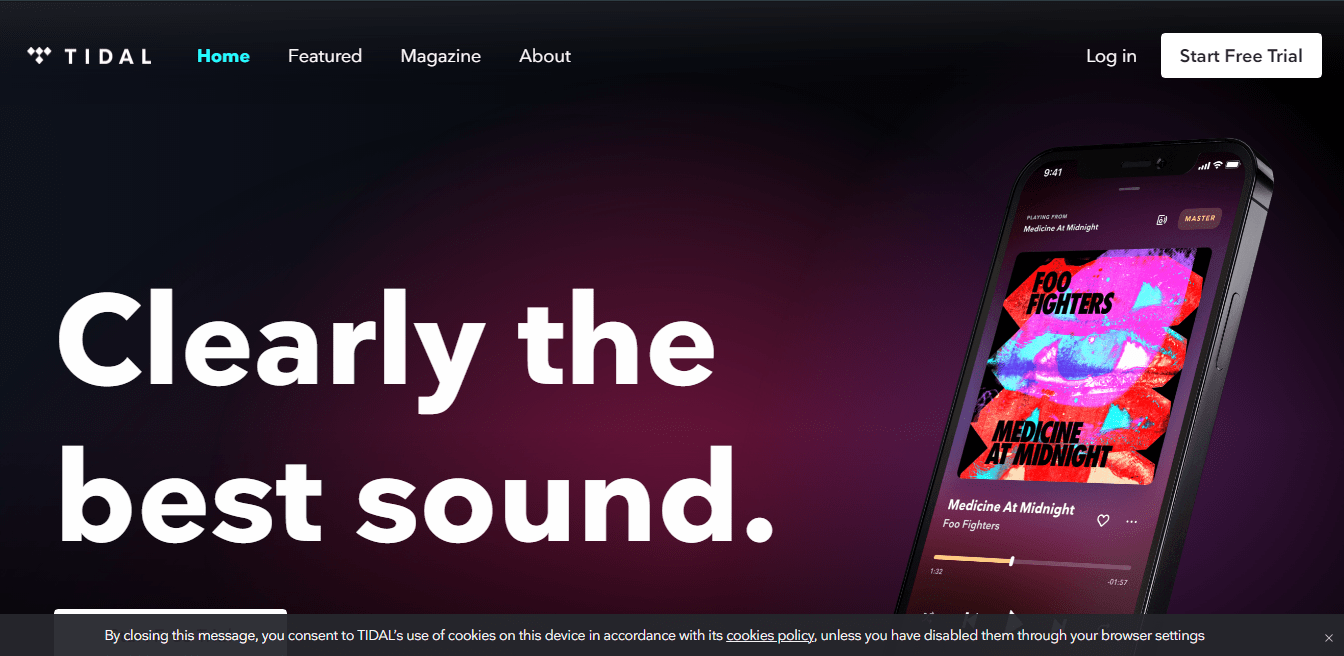З такою кількістю потокових онлайн-сервісів важко вибрати ті, на які можна покластися. На щастя, завдяки Kodi переходити від одного сервісу до іншого стало набагато простіше. Якщо ви ще не чули, Kodi — це медіа-програвач, який дозволяє переглядати та відтворювати різні цифрові медіафайли локально та онлайн.

Kodi є безкоштовним і відкритим, а це означає, що випускається багато доповнень. Завдяки додаткам він може транслювати вміст із таких служб, як Netflix, SoundCloud, Hulu та багатьох інших. Це чудово, якщо ви підписалися на кілька потокових онлайн-сервісів.
Отже, що вам потрібно зробити, щоб транслювати Netflix на Kodi? Залишайтеся з нами, щоб дізнатися.
Встановіть VPN
Оскільки Kodi є платформою з відкритим вихідним кодом, існує багато неофіційних і небезпечних доповнень, які загрожують заразити ваш пристрій. Ось чому вам слід встановити віртуальну приватну мережу (VPN). VPN — це інструменти, які можуть допомогти вам підключитися до іноземного сервера, змінивши вашу IP-адресу (протоколу Інтернету). Це може допомогти вам підробити своє місцезнаходження, що чудово підходить для потокової передачі Netflix, оскільки деякий вміст може бути обмежено у вашій країні.
Звичайно, VPN не були б настільки популярними, якби вони не мали додаткових переваг. Їх найбільший плюс, загалом, — це покращена безпека. При підключенні до мережі через VPN дані в Інтернеті шифруються, що гарантує, що ви анонімні в Інтернеті та захищені від хакерів.
NordVPN є одним з найкращих VPN для потокової передачі Netflix, але ви також можете спробувати ExpressVPN, VyprVPN та CyberGhost.
Встановіть Kodi
Ось кроки для встановлення Kodi на вашому пристрої:
- Перейдіть на сторінку завантаження Kodi.
- Прокрутіть вниз, і ви побачите список платформ. Виберіть платформу, яку ви використовуєте, натиснувши на її значок.
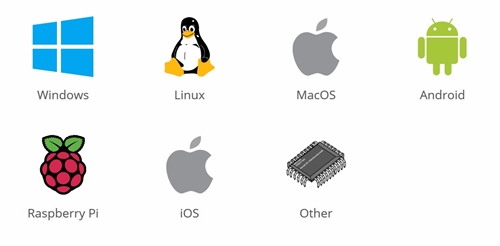
- Виберіть версію, яку ви хочете завантажити. Завжди краще вибрати останню стабільну версію.
Примітка: Якщо Kodi не працює на вашому пристрої, переконайтеся, що пристрій підтримує його. Крім того, ви можете спробувати завантажити попередній випуск, який є тестовою версією. Це означає, що ви повинні бути готові до помилок і збоїв.
- Завантажте інсталяційний файл, запустіть його та дотримуйтесь процесу налаштування. Обов’язково запам’ятайте, де ви встановили його, щоб отримати доступ до нього пізніше, якщо не знайдете ярлика на робочому столі або меню «Пуск».
Встановіть доповнення Netflix
Перш ніж йти далі, зверніть увагу, що тільки Kodi 18 наразі підтримує доповнення Netflix. Kodi 17 також підтримував його, використовуючи репозиторій, але посилання на цей репозиторій більше не доступне. Крім того, вам потрібно мати обліковий запис Netflix, як і під час перегляду Netflix без стороннього програмного забезпечення. Наявність Kodi не дозволяє дивитися Netflix безкоштовно (якщо ви не використовуєте його під час пробного періоду).
Ви можете знайти репозиторій Netflix, який працює з Kodi 18, і завантажити його тут. Завантаження має початися негайно. Це має працювати на більшості, якщо не на всіх пристроях, оскільки вони мають дуже схожі процедури налаштування. Якщо вам вдасться встановити його на ПК, вам, швидше за все, вдасться встановити його і на іншому пристрої.
Ось як встановити додаток на ПК:
- Після запуску Kodi натисніть Додатки. Ви можете знайти це в меню зліва. Якщо немає ярлика на робочому столі або меню «Пуск», знайдіть розташування Kodi, а потім введіть kodi.exe.

- Знайдіть значок шестірні та натисніть на нього. Ви повинні перейти до налаштувань надбудови.
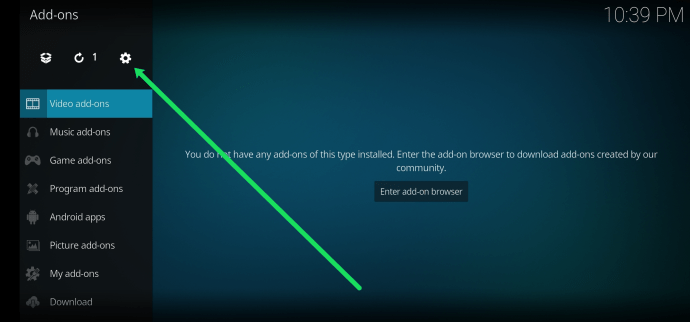
- Наведіть курсор на категорію Налаштування ліворуч, щоб відкрити її автоматично. Після цього наведіть курсор на Додатки, переконайтеся, що ви залишилися там і ввімкніть невідомі джерела. Уважно прочитайте попередження, яке з’явиться, і натисніть «Так».
- Натисніть кнопку Escape, щоб повернутися до меню доповнень.
- У верхньому лівому куті ви повинні мати змогу побачити браузер доповнень, що позначається значком пакета. Натисніть на нього.
- З'явиться нове меню. Натисніть «Встановити з zip-файлу».
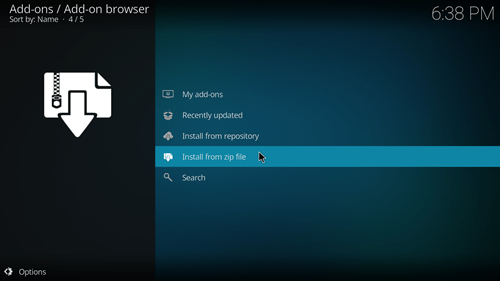
- Завантажте сховище, яке ви щойно завантажили, знайшовши його у провіднику файлів Kodi.
Тепер ваш додаток Netflix має бути готовий і працювати. Ви можете знайти його у відеододатках. Якщо це не спрацює, ви можете спробувати знайти інше сховище Netflix, оскільки є часті оновлення. На той час, коли ви читаєте це, можливо, вже буде новіша версія.

Ви також можете спробувати скористатися опцією «Встановити зі сховища» після встановлення з zip-файлу. Він також розташований у браузері додаткових компонентів і може допомогти з версіями, які потребують додаткових кроків для встановлення. Однак вам не потрібно цього робити для цього конкретного сховища.
Питання що часто задаються
Чи безпечний Kodi?
Kodi безпечний, якщо ви вживаєте належних заходів безпеки, таких як VPN та захист від шкідливих програм. Під час встановлення доповнень GitHub, як правило, досить безпечний, але краще спочатку провести дослідження. Переконайтеся, що ви завантажуєте доповнення з надійного джерела.
Вихід
Встановлення Netflix на Kodi не є великим завданням, але вам також слід розглянути можливість встановлення VPN. Будьте обережні з неофіційними доповненнями Kodi, щоб ваш пристрій залишався захищеним.
Чи виникали у вас проблеми під час встановлення доповнення Netflix для Kodi на своєму пристрої? Яке шоу Netflix ви хочете наздогнати найбільше? Розкажіть нам про свої враження від Netflix та Kodi у коментарях нижче!